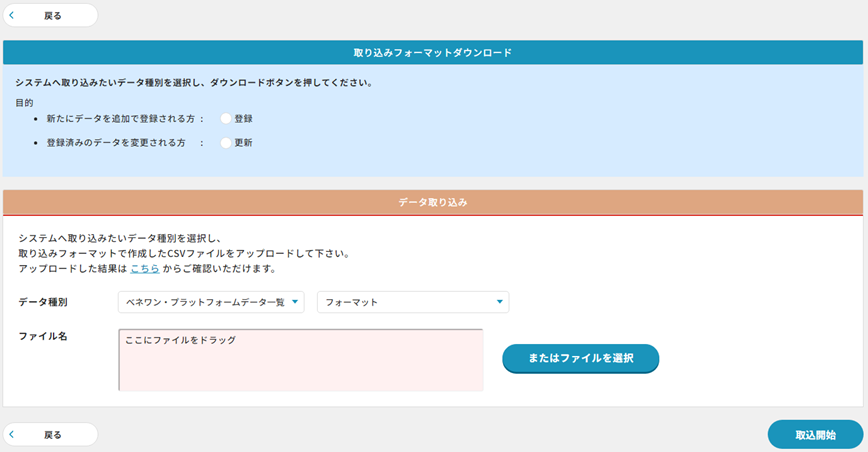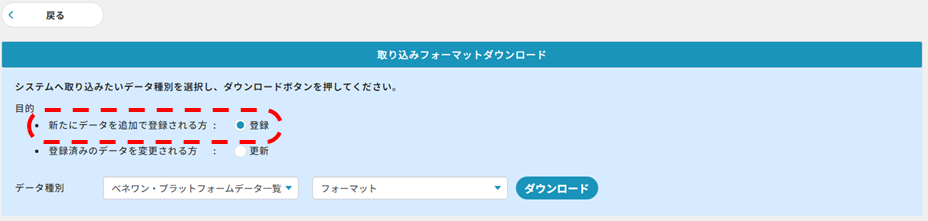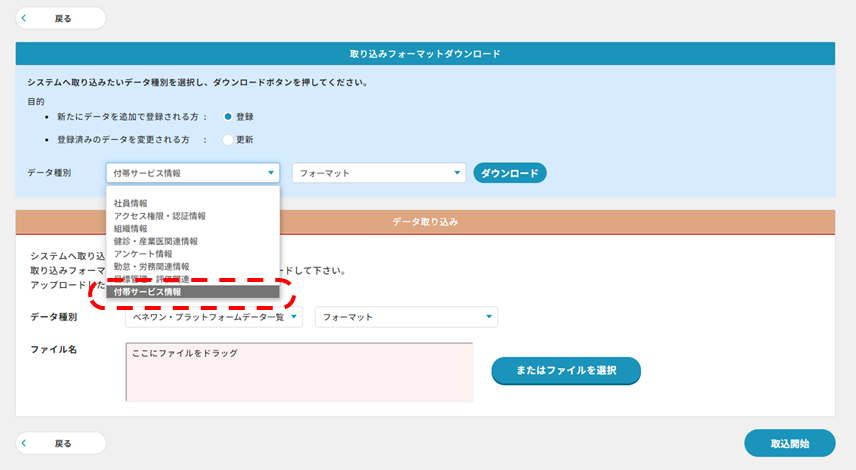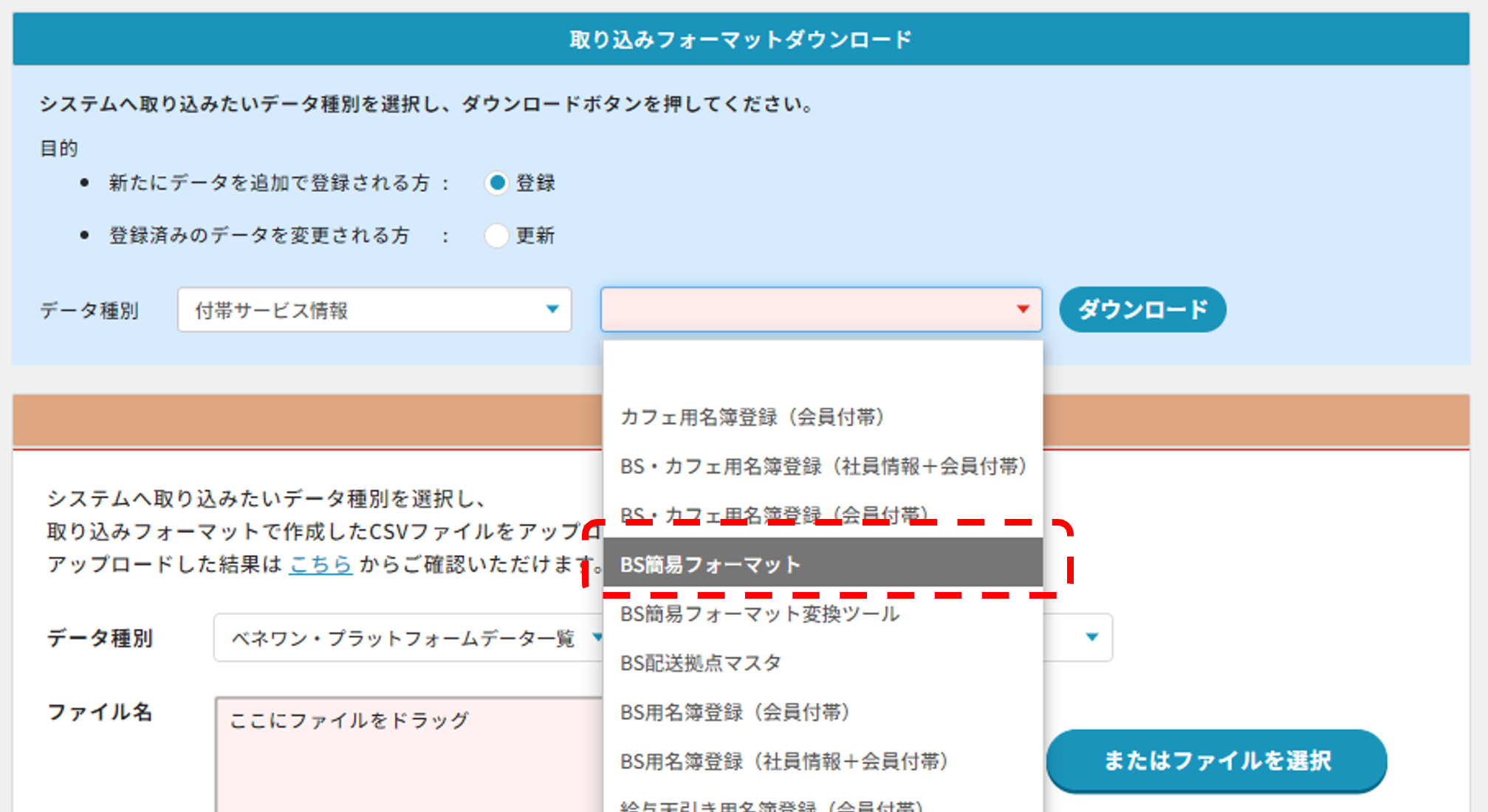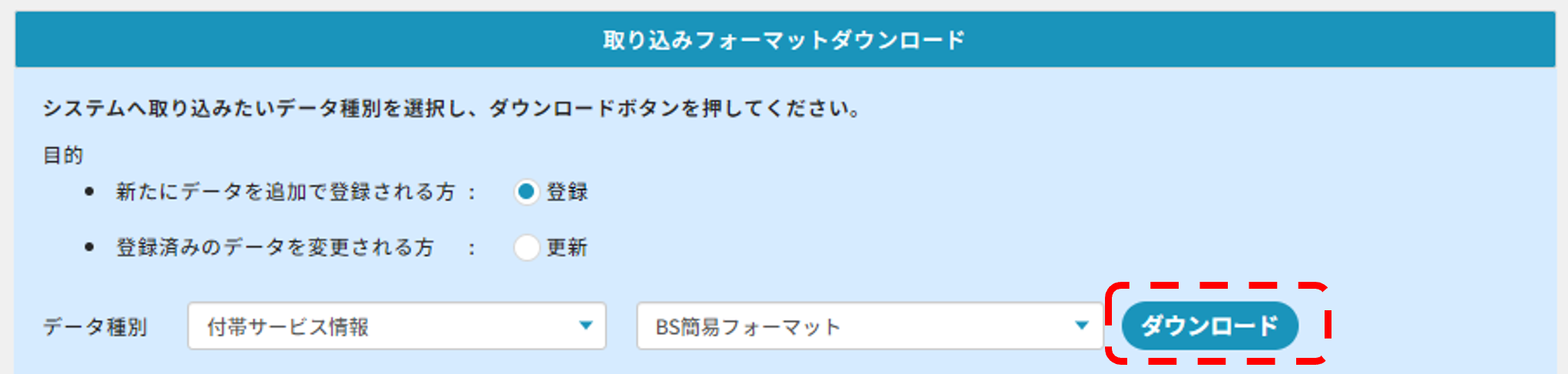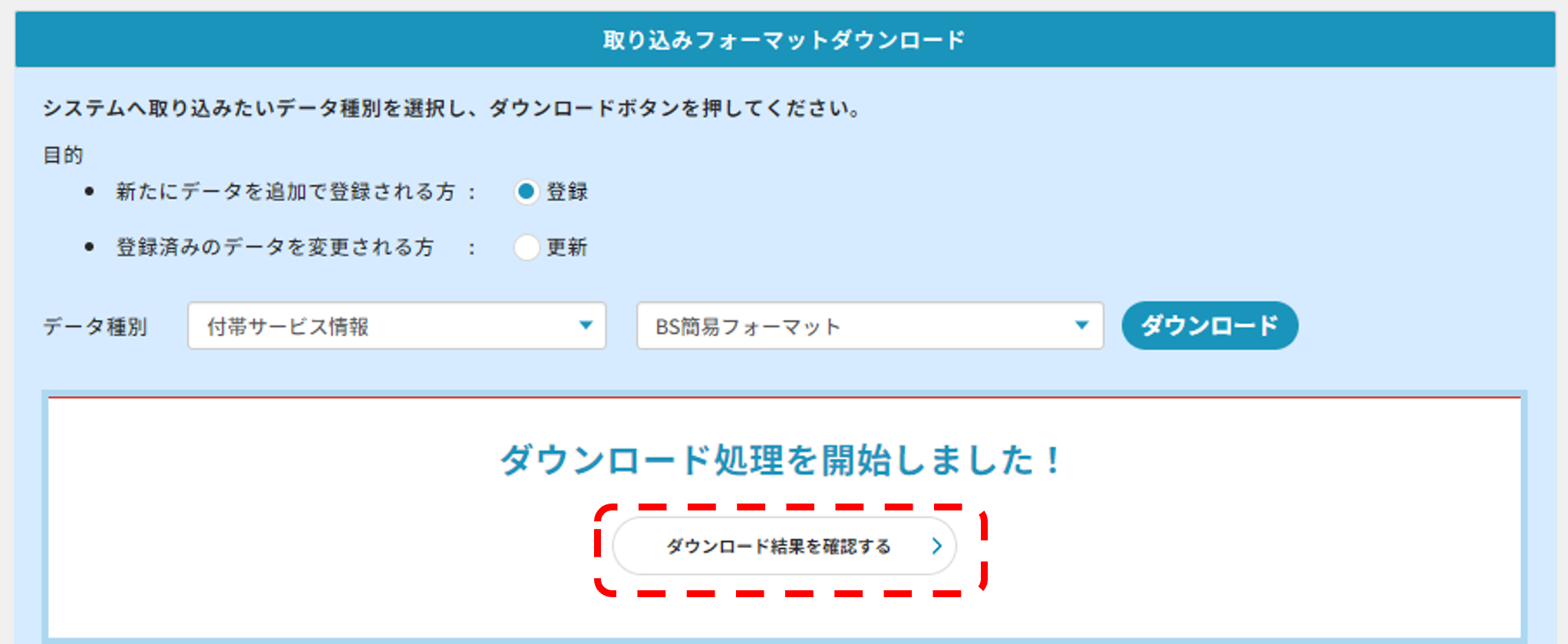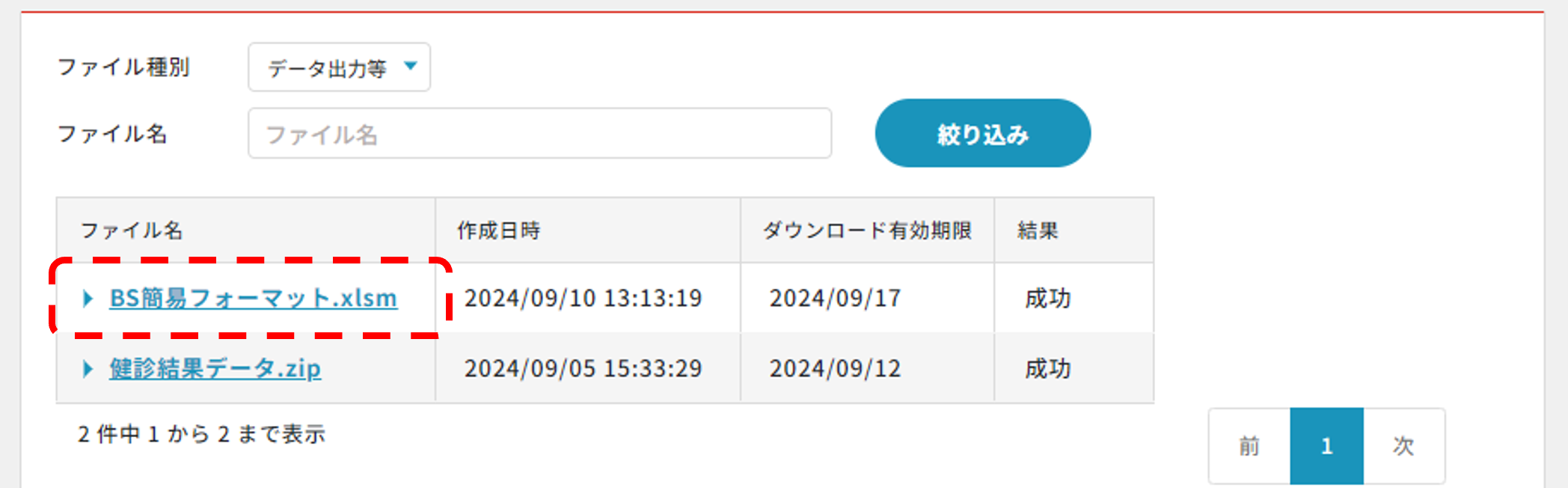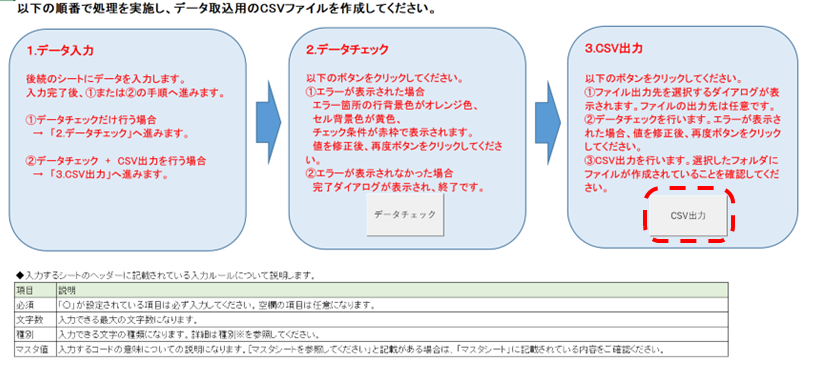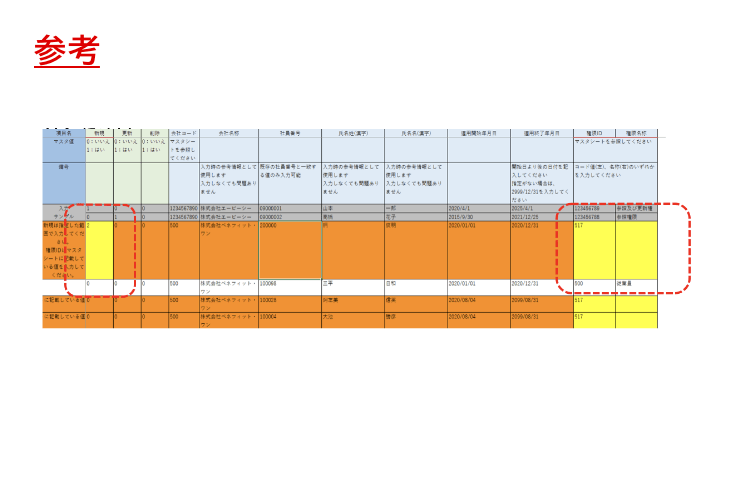サポートサイト
サポートサイト
入退会処理(BS簡易フォーマット)
担当者ポータルでBS簡易フォーマットを利用して従業員様データを登録した場合、BPFに取り込まれる
データは以下のとおりです
◆ベネフィット・ステーション(BS)利用時に必要なデータ
①BS用名簿登録(会員付帯)
…BSを利用・退会するために必要なデータ
②認証キー
…初回ログイン情報
③社員情報(基本)
…その他フォーマットでデータ登録するための基本従業員データ
④社員情報(入退社歴)
…入退社情報を入力するフォーマット(更新区分の入会、退会)
◆BPFを利用時に利用するデータ(BS利用時は必要ないデータ)
※社員情報(権限)
…ベネワン・プラットフォームの利用権限(従業員権限)を自動付与
※退会日登録においてBS簡易フォーマットで取り込まれる従業員情報は、【BS用名簿登録(会員付帯)】(注)
となります。
(注)BS用名簿登録(会員付帯)…ベネフィット・ステーションを退会するために必要なデータ
※BSの退会日登録であり、退職日登録(BPF退会)は行っていないのでご注意ください
・BS簡易フォーマット内には退会処理した従業員様のデータは残ります
(BS簡易フォーマットをダウンロードした際、退会処理した従業員様の氏名が記載されています)
・アカウント管理メニュー(「アカウント管理」、「ベネアカウント登録状況」)でも有効データとして存在している
状態です
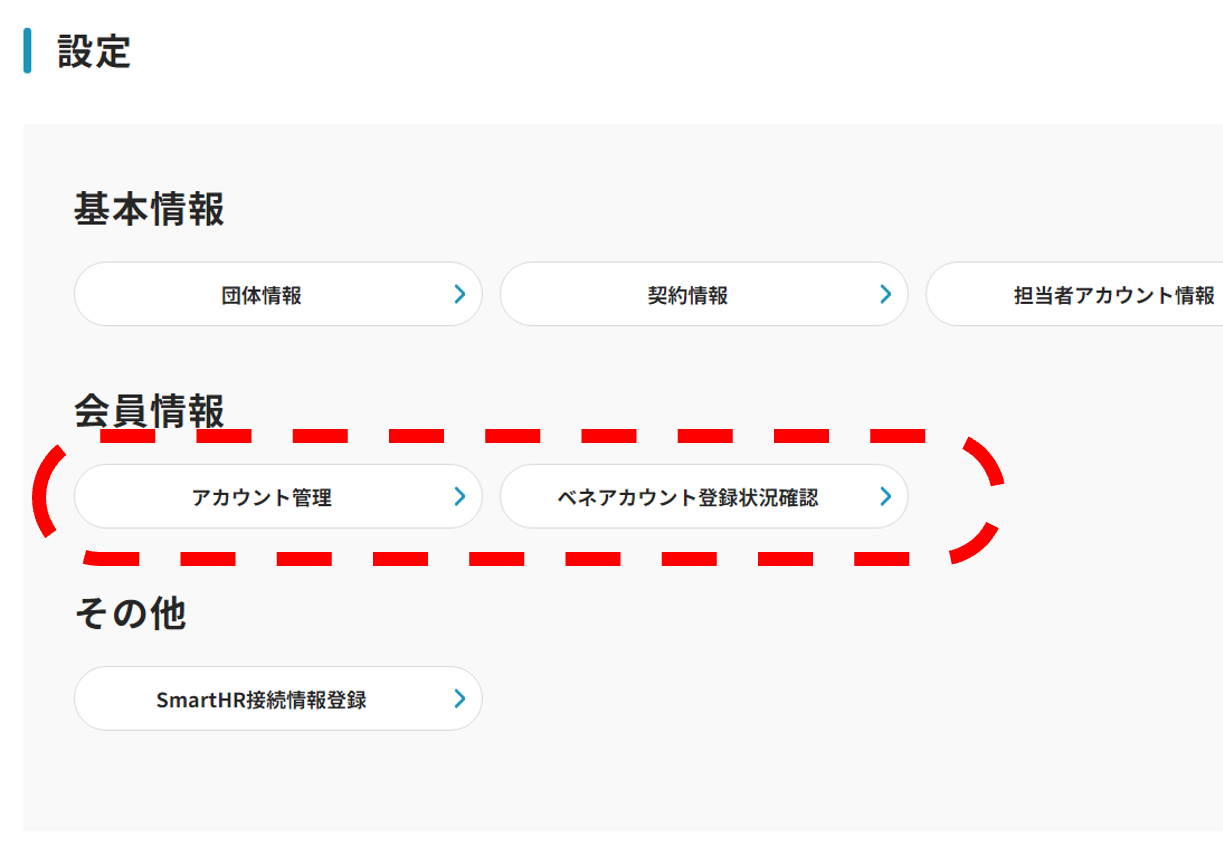
※アカウント管理メニューから非表示とさせたい場合は、以下 【社員情報(入退社歴)】のフォーマットを使用
して適用終了日を更新して退職処理を行ってください(詳しくはこちらをご確認ください)
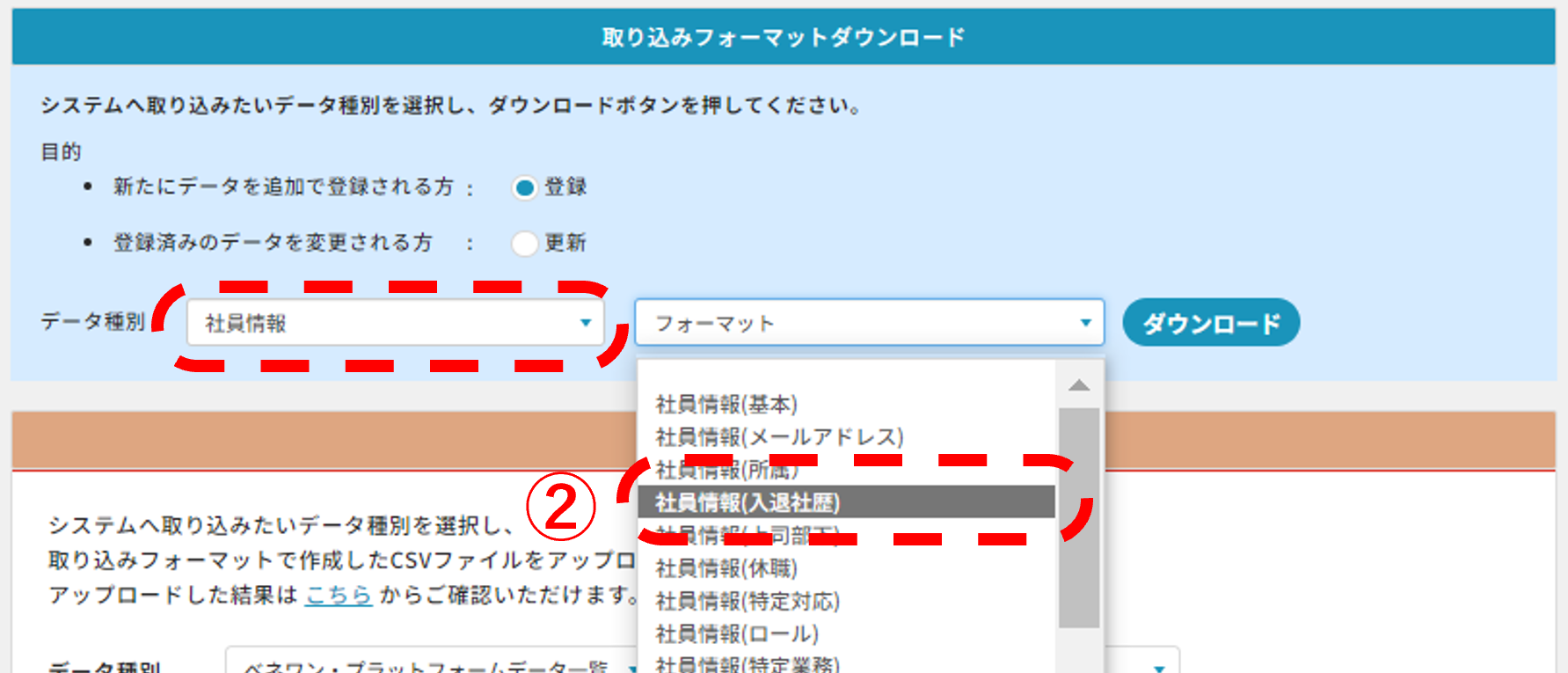
BPF担当者ポータルサイトにログインします
※以下URLをクリックすると別ウィンドウで担当者ポータルサイトが開きます
https://bopf.benefit-one.inc/auth/admin/signin

「運用」メニューから【データ取込】を押下します
データ取込画面の基本機能は以下の通りです

- ①新たにデータを追加で登録する 新規で会員登録を行う際など、ご自身で必須項目を確認しながら登録をする場合はこちらを利用します
- ②登録済みのデータを変更する 登録済みのデータが反映された状態のフォーマットがダウンロード可能です
手続きが必要なデータの区分(新規・更新・削除)を修正してご利用が可能です - ③アップロードした結果を確認する 取り込みを行ったファイルが正常に取り込みされたかNGデータの有無が確認できます
- ④データ種別・ファイル名を選択する 取り込みを行うファイルに合わせたデータ種別、フォーマットをプルダウンにて選択し、ピンクの枠にドラッグ&ドロップいただくか【またはファイルを選択】をクリックしファイルを選択します
- ⑤取込開始する 取り込みを行うファイルを選択後にクリックください
2.入会の流れ
(1) 取り込むデータのフォーマットをBPFからダウンロードする(新規)
(2) 社員情報をフォーマットへ入力する(新規)
| 用途 | データ種別① | データ種別② |
|---|---|---|
| ベネフィット・ステーション新規会員の登録時に利用 | 付帯サービス情報 | 「BS簡易フォーマット」 |
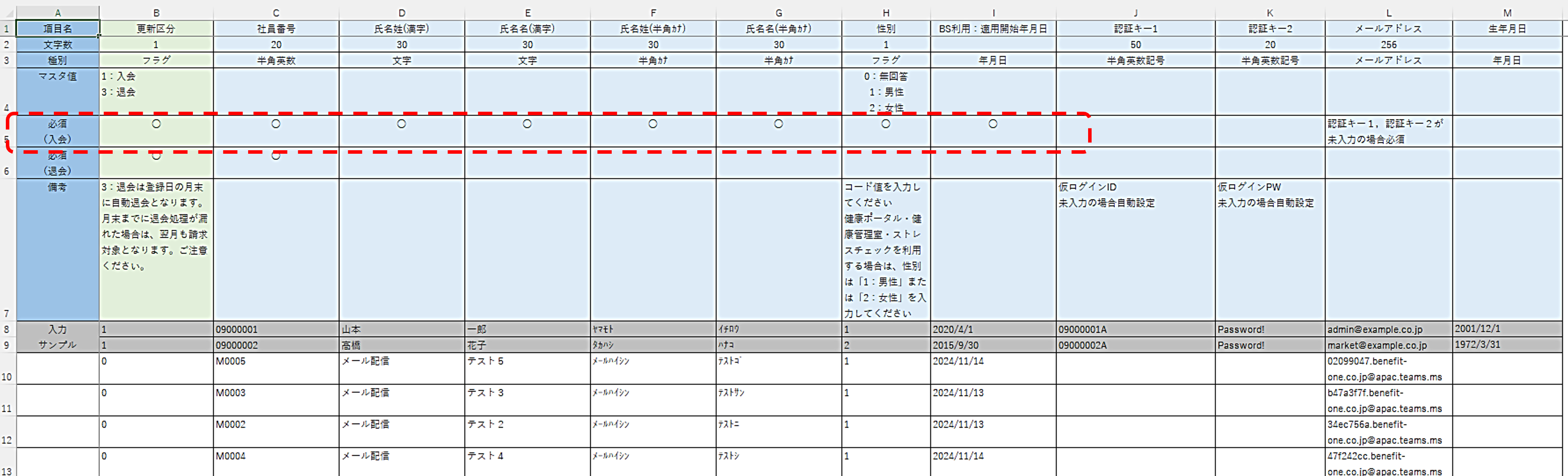
▼BS簡易フォーマットを使用した場合のベネフィット・ステーションの入会に関連する必須項目は以下の通りです
【データ作成時のご注意事項】
■氏名半角入力の際、音を伸ばす場合の長音記号(伸ばし棒)「ー」(例:トミー)をご入力の際にマイナス記号を入力した
場合はデータ取込は成功してもベネアカウント登録時にはエラーになりますので、必ず長音記号の「ー」をご入力いた
だくようお願いします。
■認証キーをランダム(空欄で登録)で設定した場合、従来はBS簡易フォーマットのメール送信機能により、ランダムの
認証キー1・2が記載されたメールが送信されましたが、セキュリティ強化のため、「サービス開始・べネアカウント登録
促進メール機能」によるメール送信では認証キー2の記載がございません。
そのため認証キー2については、メールに記載のURLより会員様ご本人で設定いただきます
ポイント①
認証キー1・認証キー2は従業員の皆様がログインするために必要な項目です。
認証キー1:個人を特定できるユニークな半角英数字(例:社員番号)
認証キー2:全員統一でも可能(例:生年月日、創立記念日)
ポイント②
同時にメールアドレスのご登録をいただけますと、ベネアカウント登録促進メールが自動配信されます。
※メールアドレスをお持ちの従業員様につきましては、情報登録時にメールアドレスを必ずご登録ください。
→ご入会後、メールアドレス登録会員様宛に送信される「ベネアカウント登録推奨メール」により、ベネアカウント
登録率がメール未配信者に比べて20%以上向上する効果がでています。
直ぐに利用促進にもつながりますので是非メールアドレスのご登録をお願いします。
<BS簡易登録フォーマットで入会登録されているご担当者様へのご注意事項>
※ 「サービス開始・べネアカウント登録促進メール機能」の追加によりBS簡易フォーマットによる会員登録時のメール
配信を停止いたします。
※ BS簡易フォーマットより「自動メール送信フラグ」の項目が削除されます。
今までご利用いただいたフォーマットがご利用出来なくなりますので、必ず最新のフォーマットをダウンロードいた
だき、ご利用ください。
<ご注意ください>
認証キーをランダム(空欄で登録)で設定した場合、従来はBS簡易フォーマットのメール送信機能により、ランダムの
認証キー1・2が記載されたメールが送信されましたが、セキュリティ強化のため、「サービス開始・べネアカウント登録
促進メール機能」によるメール送信では認証キー2の記載がございません。
そのため、認証キー2については、メールに記載のURLより会員様ご本人で設定いただきます。

「データ種別」で【付帯サービス情報】を選択します
ファイル名で【BS簡易フォーマット】を選択します
【取込開始】を押下します
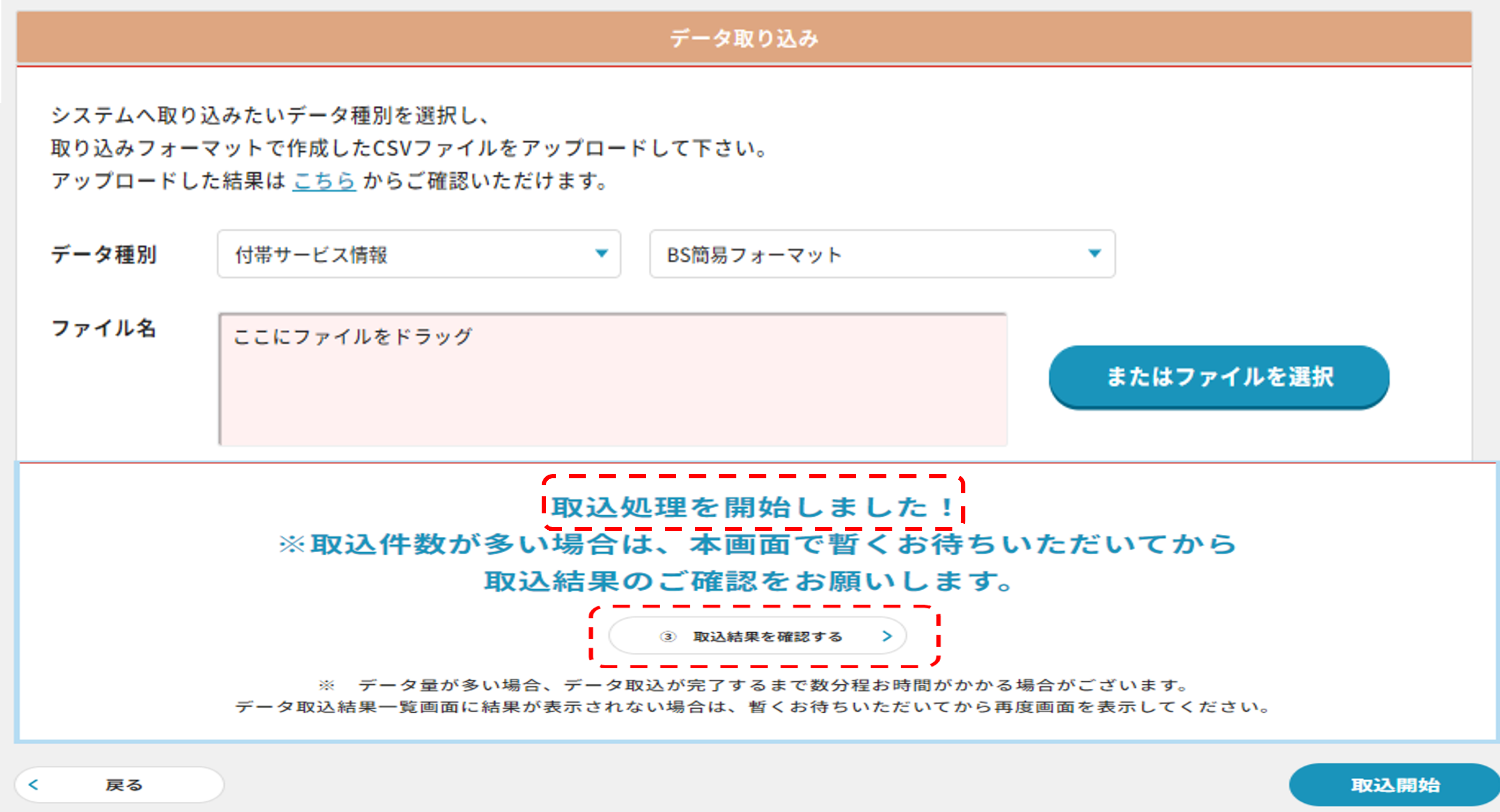
「取込処理を開始しました!」が表示されていることを確認します
取り込むデータ量が大きい場合は、数分してから【取込み結果を確認する】を押下します
※データアップロードが成功した場合

取込結果が成功した場合は、「結果」の欄に【成功】が表示されます
取込成功した内容を確認するには「確認」の欄の【確認】を押下します

【全てのデータ】をチェックして、「取り込み件数、処理対象件数、取り込み成功件数、取り込み失敗件数」を確認します
※データアップロードが失敗した場合
データアップロード処理が失敗した場合は、「結果」の欄に「失敗」と表示されます
「確認」の欄の【確認】を押下して失敗の原因を修正します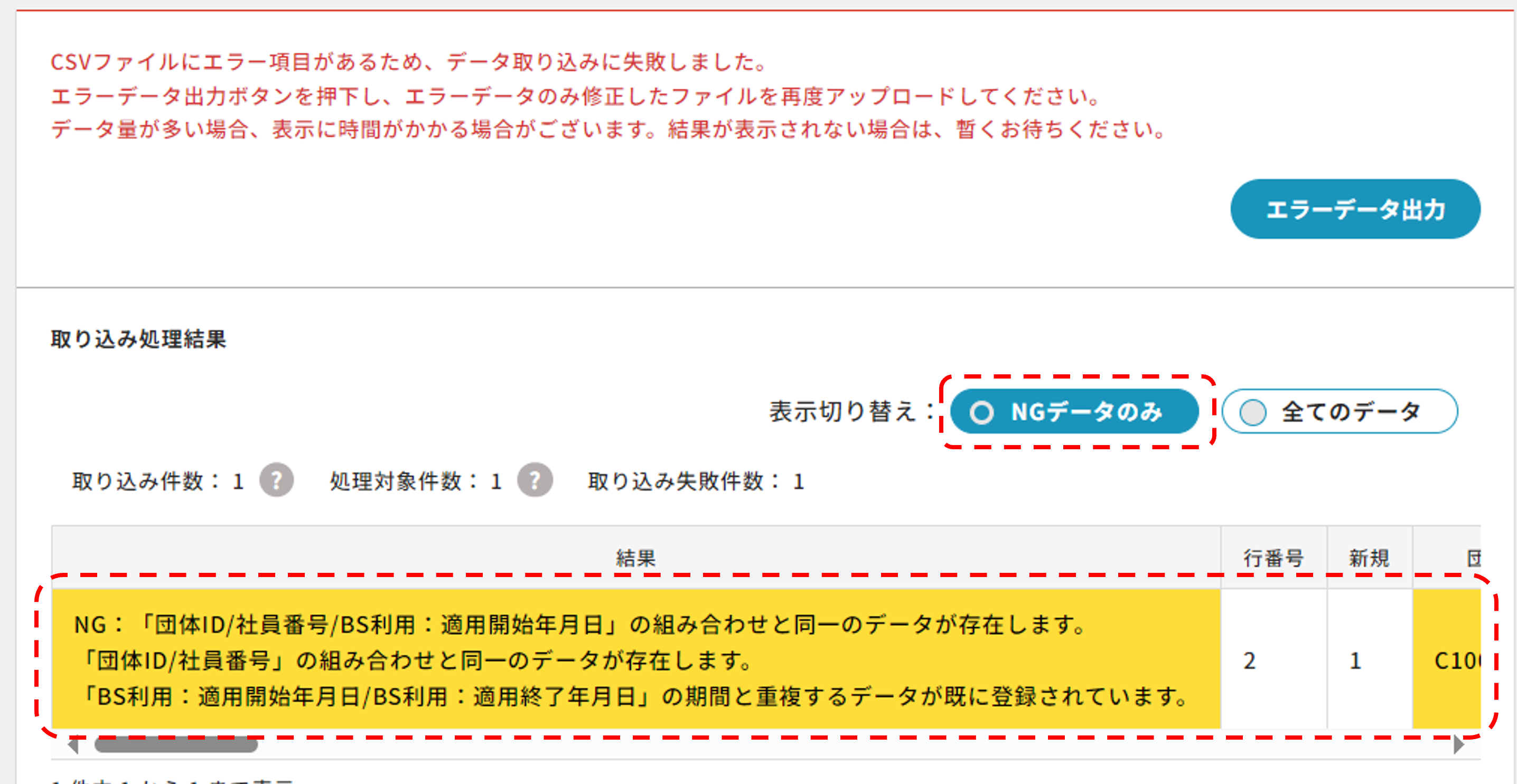
【NGデータのみ】をチェックしてエラー内容を確認します
エラー内容を修正した後は、データアップロードが成功するまで修正対応を行ってください
※その他の失敗になる原因について
データ内容の不備以外に、以上のようなエラーメッセージが表示させることがあります
アップロードするデータがCSVデータに変換されていないことが原因です
ファイル名の拡張子が「.xlsm」になっていないか確認し、なっている場合はアップロードするファイルの「はじめに」シートをひらいてください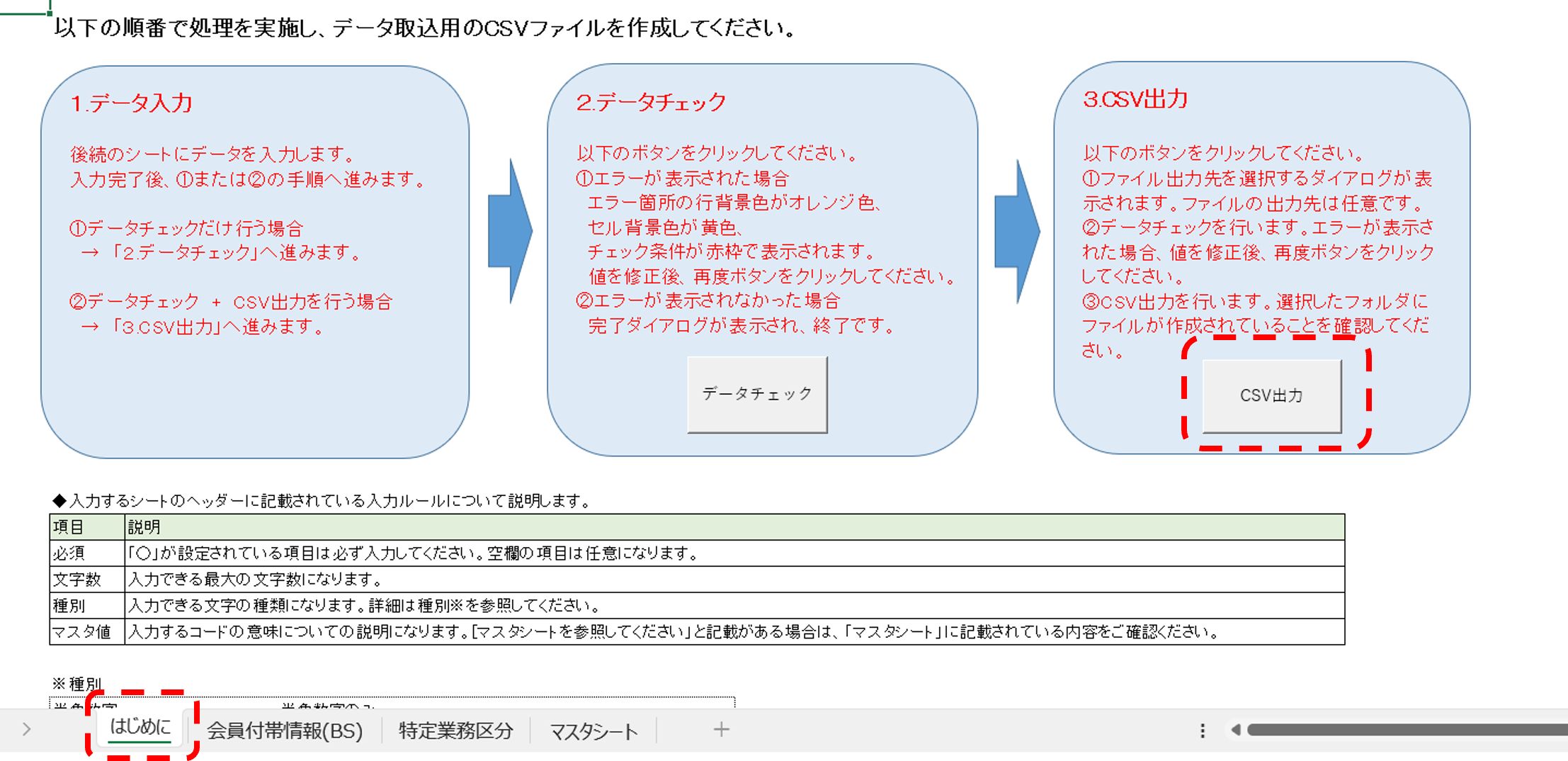
「はじめに」シート内の【3.CSV出力】を押下して、CSVファイルを作業中のPCに保存してください
再度ファイルアップロード画面で先ほど保存したCSVファイルを選択してアップロード処理を行ってください
3.退会/退職の流れ
退会日登録について(退職日登録との違い)
※退会日登録においてBS簡易フォーマットで取り込まれる従業員情報は、【BS用名簿登録(会員付帯)】(注)となります。
(注)BS用名簿登録(会員付帯)…ベネフィット・ステーションを退会するために必要なデータ
※BSの退会日登録であり、退職日登録(BPF退会)は行っていないのでご注意ください。
①アカウント管理メニュー(アカウント管理、ベネアカウント登録状況)では有効データとして存在している状態です。
(以下から確認すると存在する)
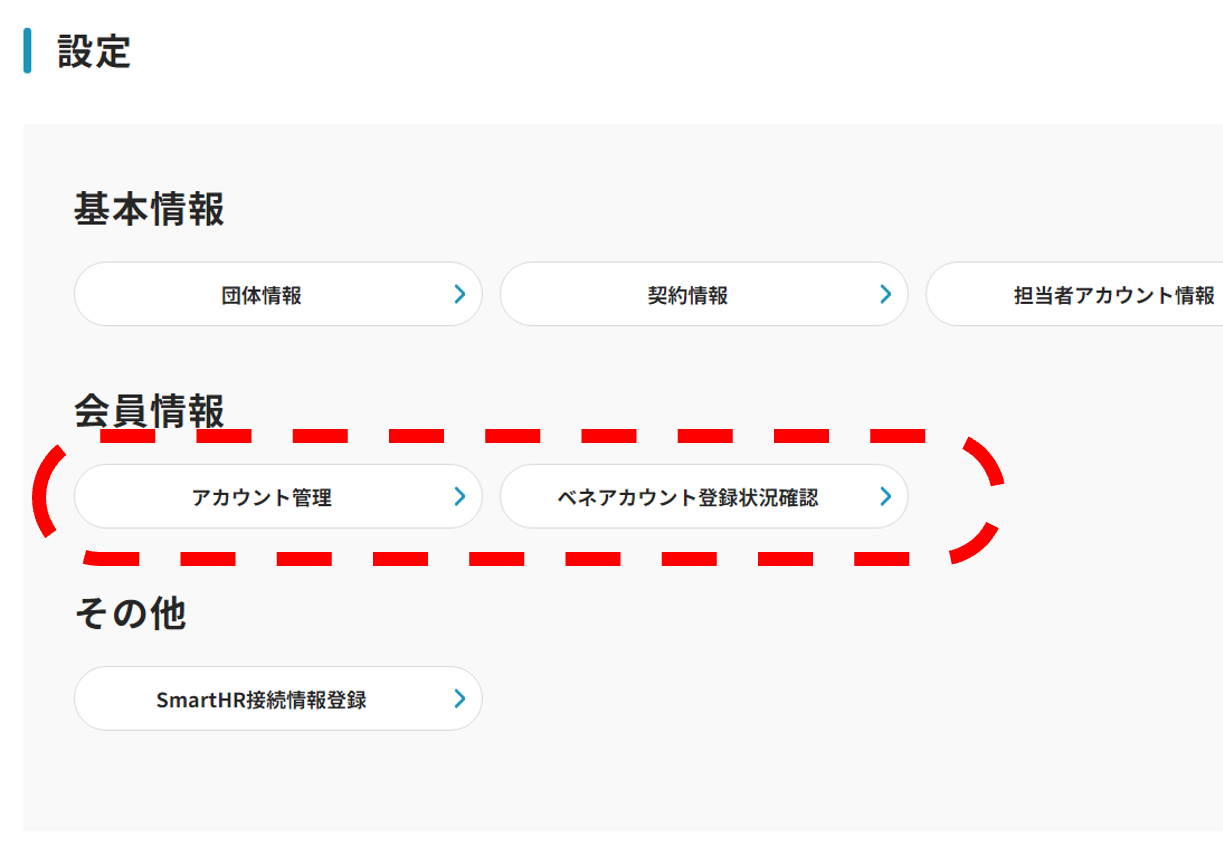
②アカウント管理メニューから非表示とさせたい場合は、以下【社員情報(入退社歴)】のフォーマットを使用して適用終了日を更新
して退職処理を行ってください (詳しくはこちらをご確認ください)
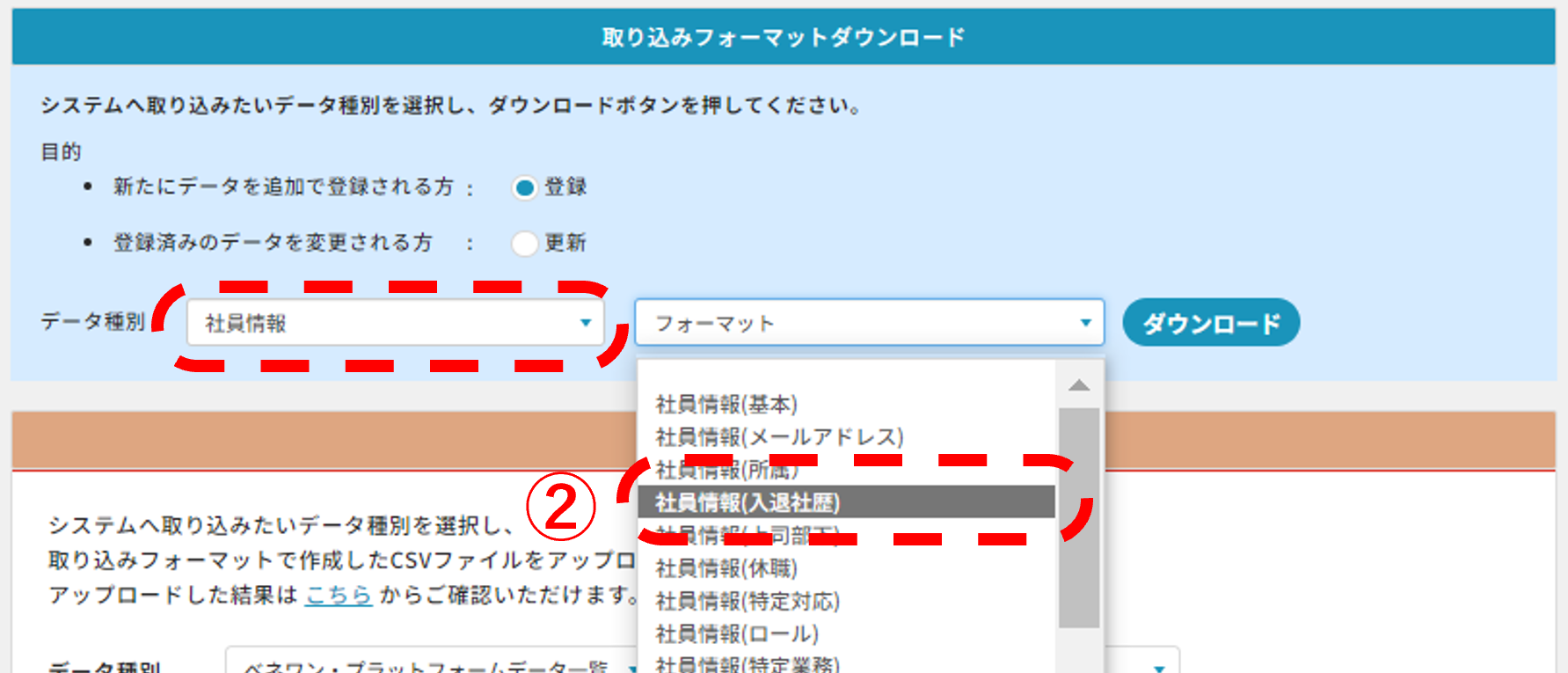
(1) 取り込むデータのフォーマットをBPFからダウンロードする(退会)
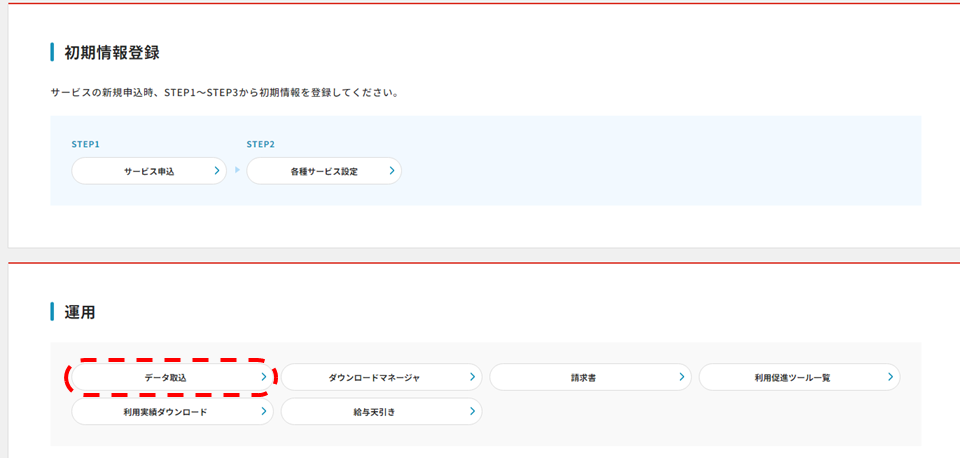
担当者ポータルにログインし「運用メニュー」から【データ取込】をクリックします
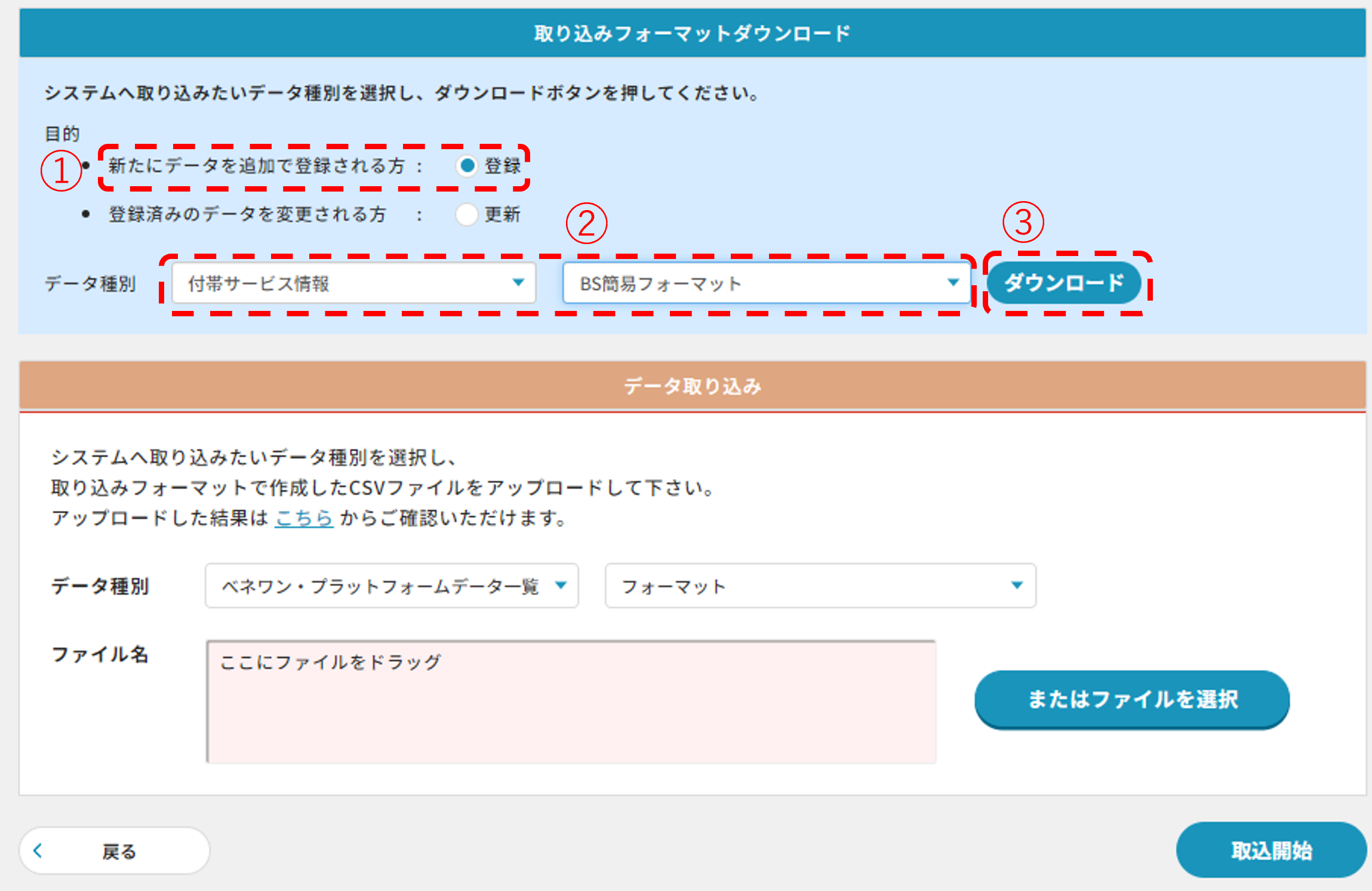
① 取込フォーマットダウンロードのメニューより「新たにデータを追加で登録される方」の【登録】にチェックします
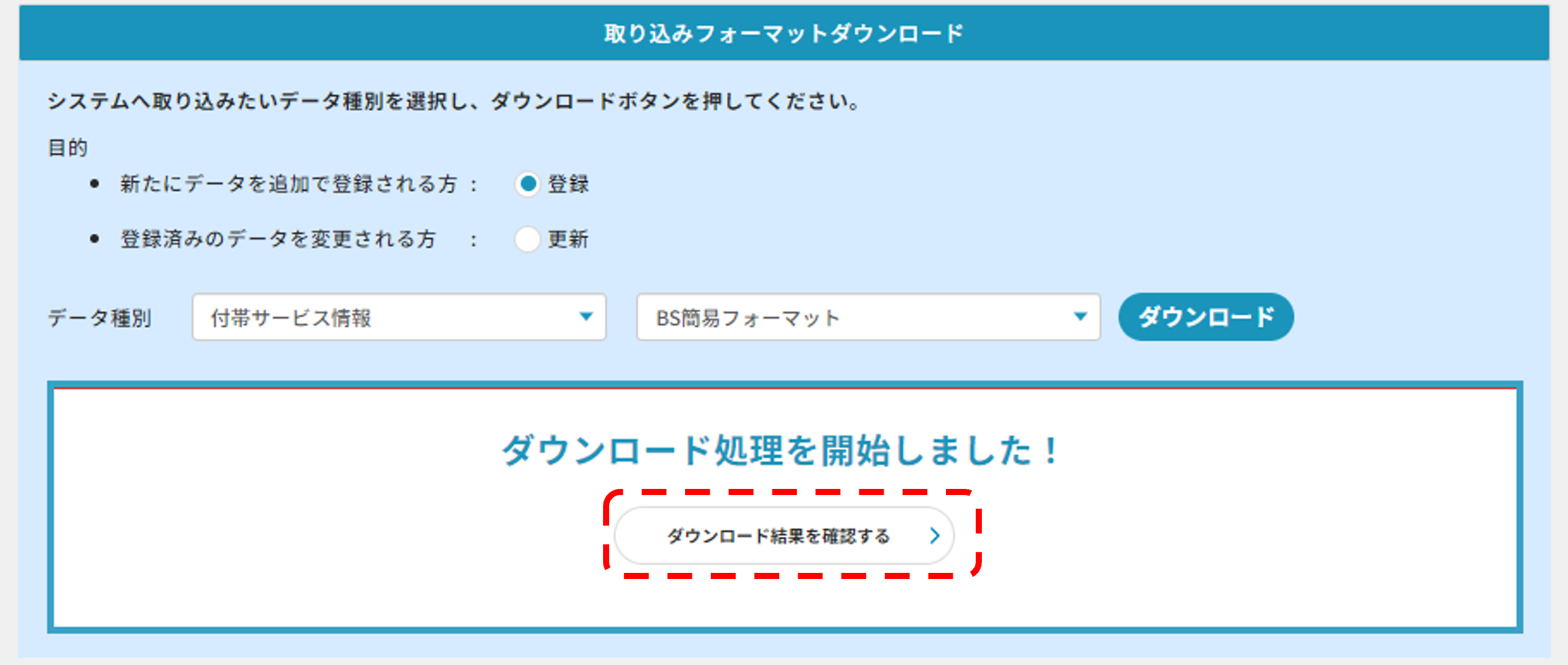
表示された【ダウンロード結果を確認する】をクリックします
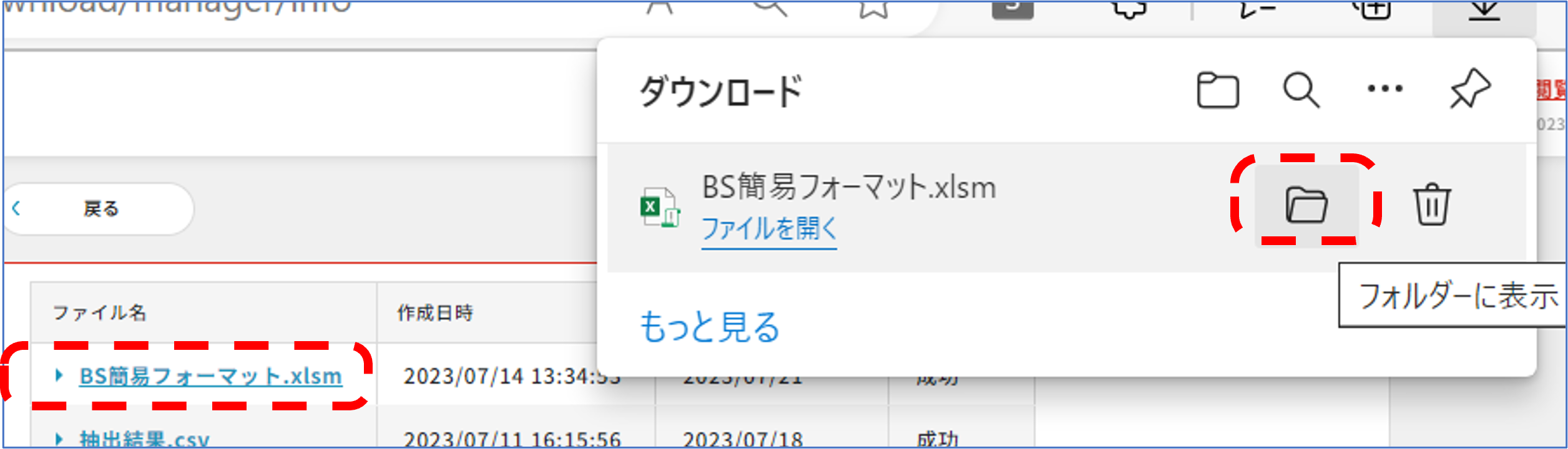
ダウンロード結果が成功している【BS簡易フォーマット.xlsm】を押下します
ダウンロードされたファイルのマクロセキュリティ設定が有効の場合は無効にする必要があり、ダウン
ロードしたファイルを確認するため【フォルダーに表示する】を押下します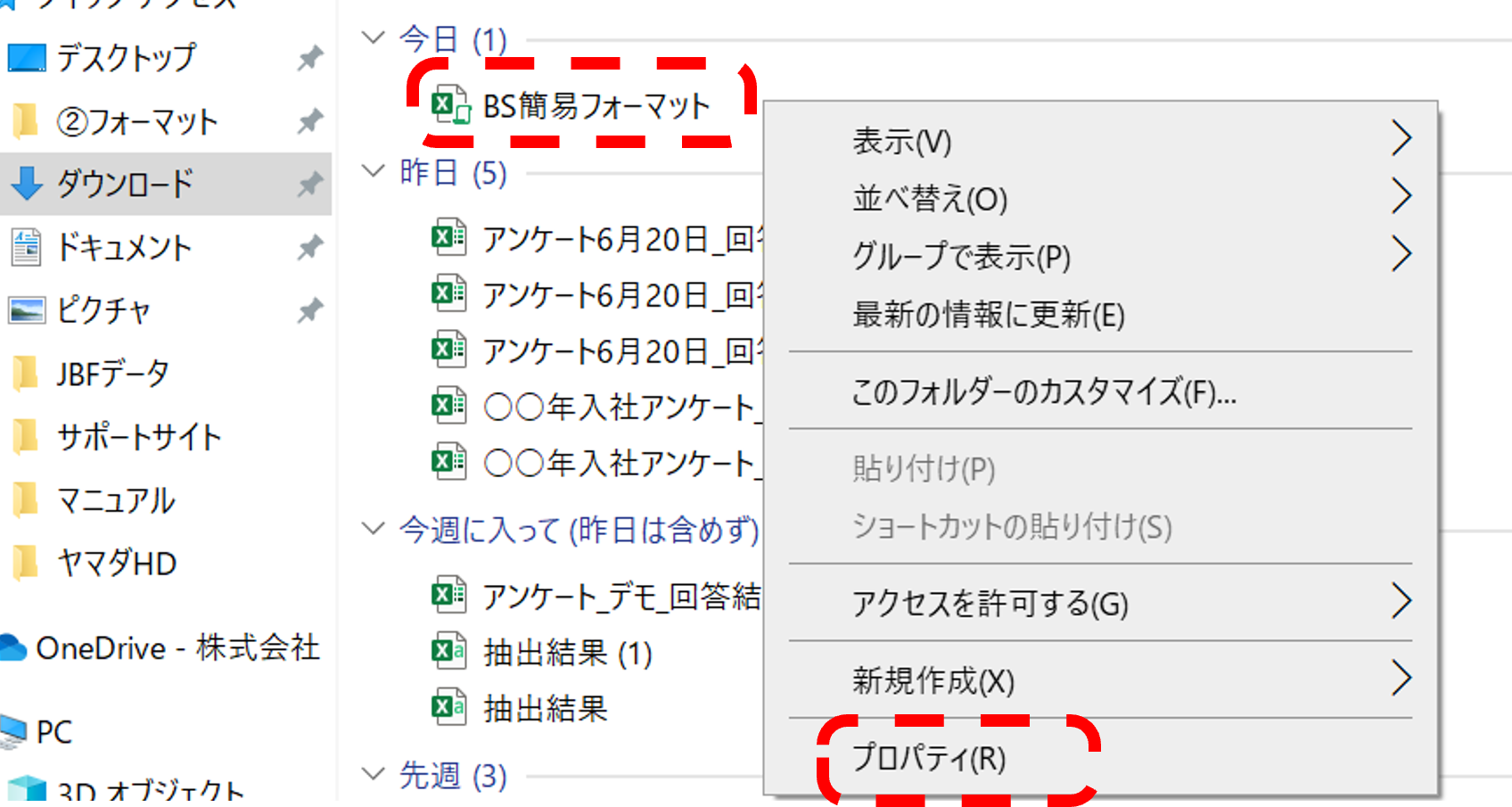
ファイルを保存したPCのダウンロードファイル一覧にある本フォーマットを右クリックしプロパティを
押下します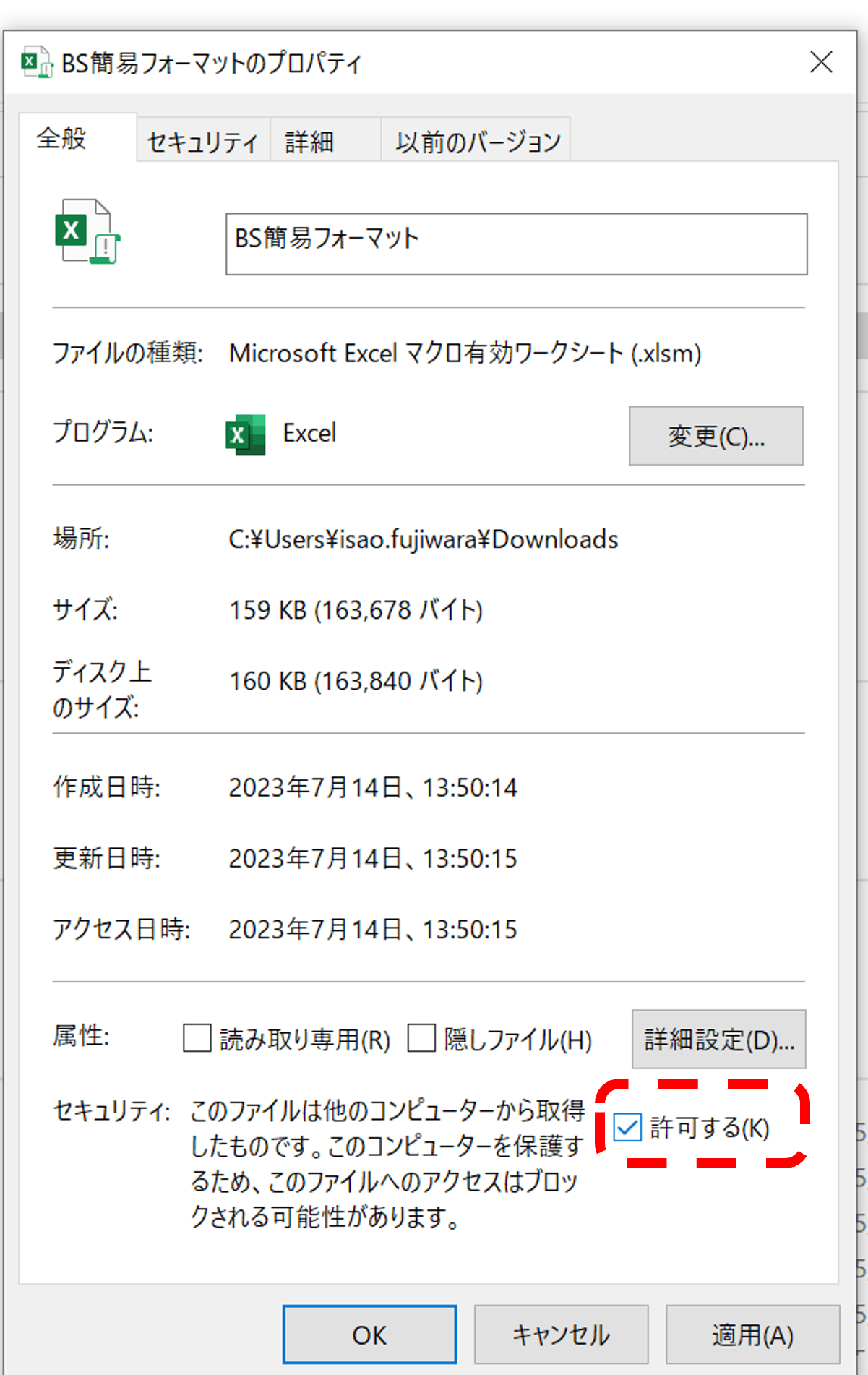
プロパティのセキュリティ項目、【許可する】にチェックをいれます
この操作により、マクロのセキュリティが解除されてBPFでの取扱いが可能になります
※ この操作は、全ての操作PCで必要になる処理ではありません。
メッセージが出た場合はこの操作を行っていただき取扱い可能なファイルにしてからデータ入力
処理を行ってください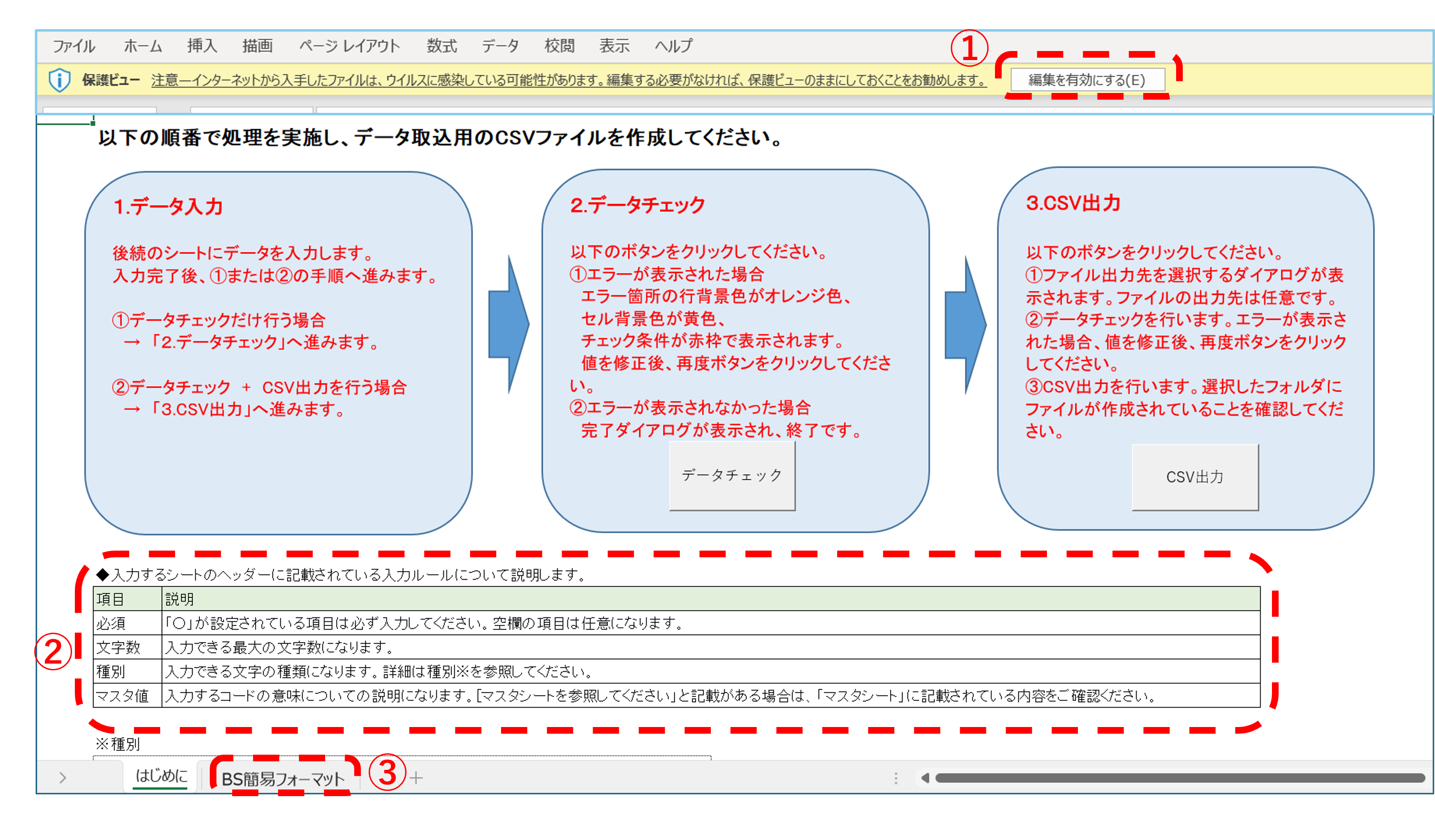
① 開いたフォーマットファイルの右上【編集を有効にする】を押下します
② 「はじめて」のシートで入力ルールを確認します
③ 2シート目の「BS簡易フォーマット」を押下します
(2) 社員情報をフォーマットへ入力する(退会)
| 用途 | データ種別① | データ種別② |
|---|---|---|
| ベネフィット・ステーション既存会員の退会処理時に利用 | 付帯サービス情報 | 「BS簡易フォーマット」 |
▼BS簡易フォーマットを使用した場合のベネフィット・ステーションの退会に関連する必須項目は以下の通りです
| 入力項目 | 説明 |
|---|---|
| 更新区分 | 退会登録者は更新区分の列に「3」を入力します |
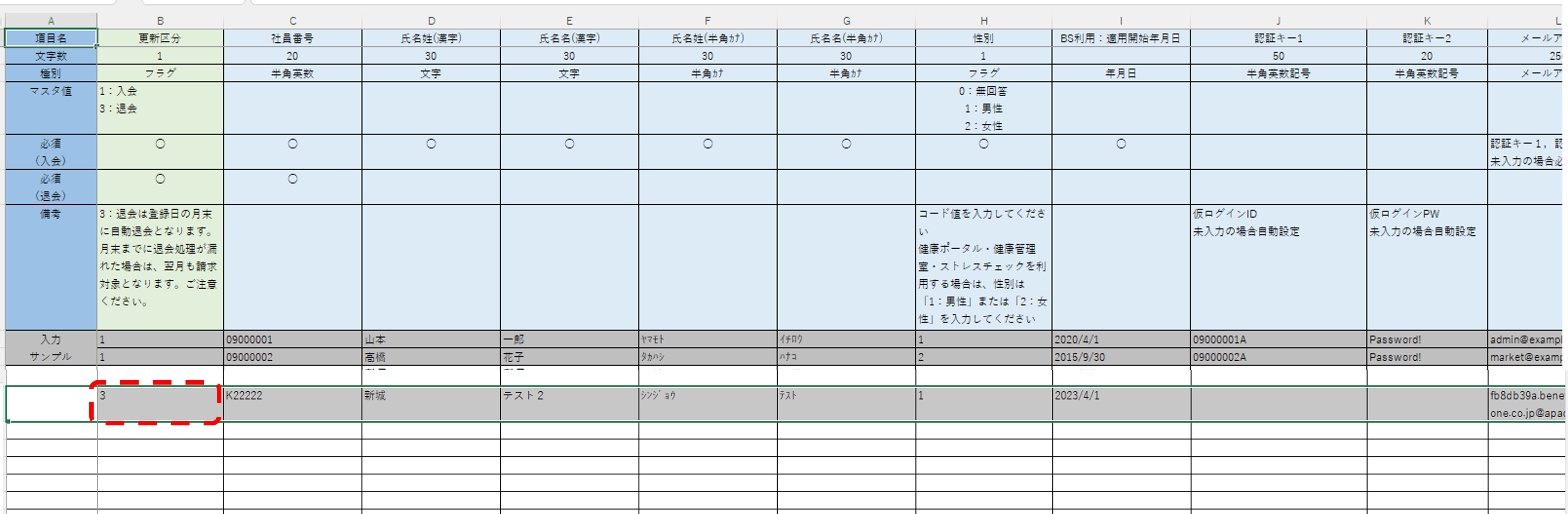
対象者の退会者処理を行います(例:「新城テスト2」を削除します)
対象者の「更新」列に【3】を入力します
※ベネワン・プラットフォームでのデータ取込は差分仕様となりますので、データ取込に必要な対象情報のみ取込を行
ってください。
データ取込に不要な情報は範囲指定をして、Deleteキーで消してください。(=空白行にする)
空白行を詰めるため、対象者情報をコピー&ペーストで入力サンプル行のすぐ下に移動させてください。
※BS簡易フォーマットは、適用終了年月日項目がなく、退会日は登録日の月末(例:9/5処理の場合は9/30)に自動
登録されます。
再度ダウンロードした際には退会処理した従業員様の氏名は記載されています。
退会処理が完了しているか確認する場合、BS用名簿登録(会員付帯)をダウンロードして該当従業員様の適用終了日
に退会日(先の例:9/30)が登録されているかご確認ください。
※月末までに処理が行われなかった場合は、翌月も請求対象になります。

「はじめに」のシートで【データチェック】を押下します
データチェック完了後、【CSV出力】を押下して、指定の場所に取り込むデータを保存します
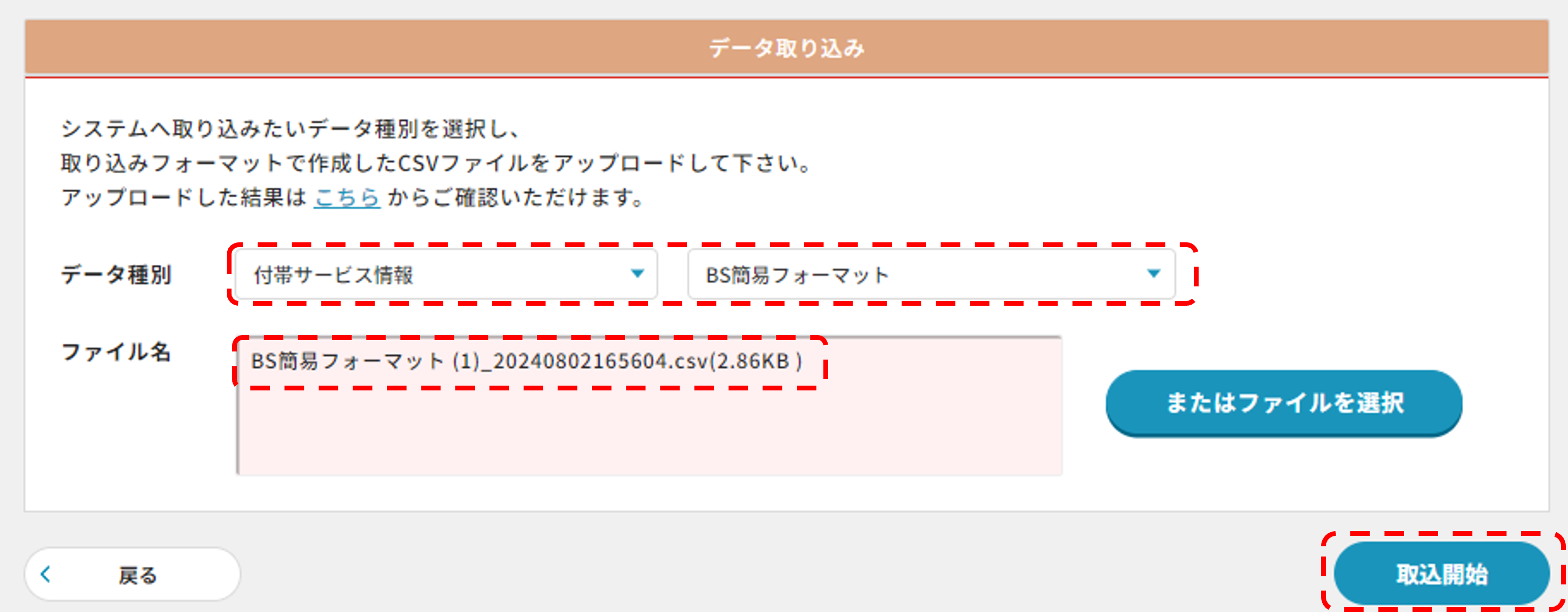
「データ種別」で【付帯サービス情報】を選択します
ファイル名で【BS簡易フォーマット】を選択します
【取込開始】を押下します

「取込処理を開始しました!」が表示されていることを確認します
取り込むデータ量が大きい場合は、数分してから【取込み結果を確認する】を押下します
※データアップロードが成功した場合

取込結果が成功した場合は、「結果」の欄に【成功】が表示されます
取込成功した内容を確認するには「確認」の欄の【確認】を押下します

【全てのデータ】をチェックして、「取り込み件数、処理対象件数、取り込み成功件数、取り込み失敗
件数」を確認します
※データアップロードが失敗した場合
データアップロード処理が失敗した場合は、「結果」の欄に「失敗」と表示されます
「確認」の欄の【確認】を押下して失敗の原因を修正します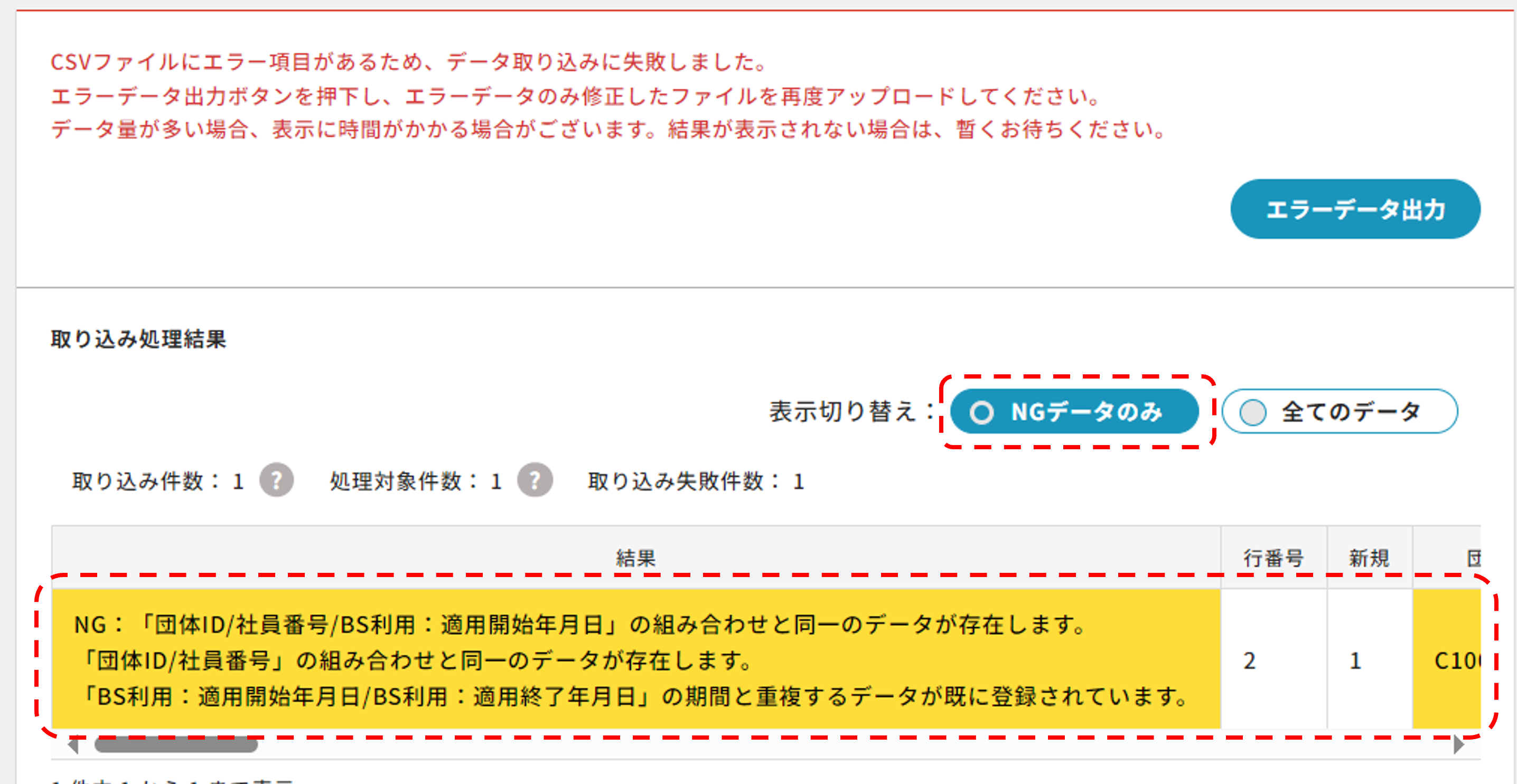
【NGデータのみ】をチェックしてエラー内容を確認します
エラー内容を修正した後は、データアップロードが成功するまで修正対応を行ってください
※その他の失敗になる原因について
データ内容の不備以外に、以上のようなエラーメッセージが表示させることがあります
原因は、アップロードするデータがCSVデータに変換されていないためです
ファイル名の拡張子が「.xlsm」になっていないか確認し、なっている場合はアップロードするファイルの「はじめに」シートをひらいてください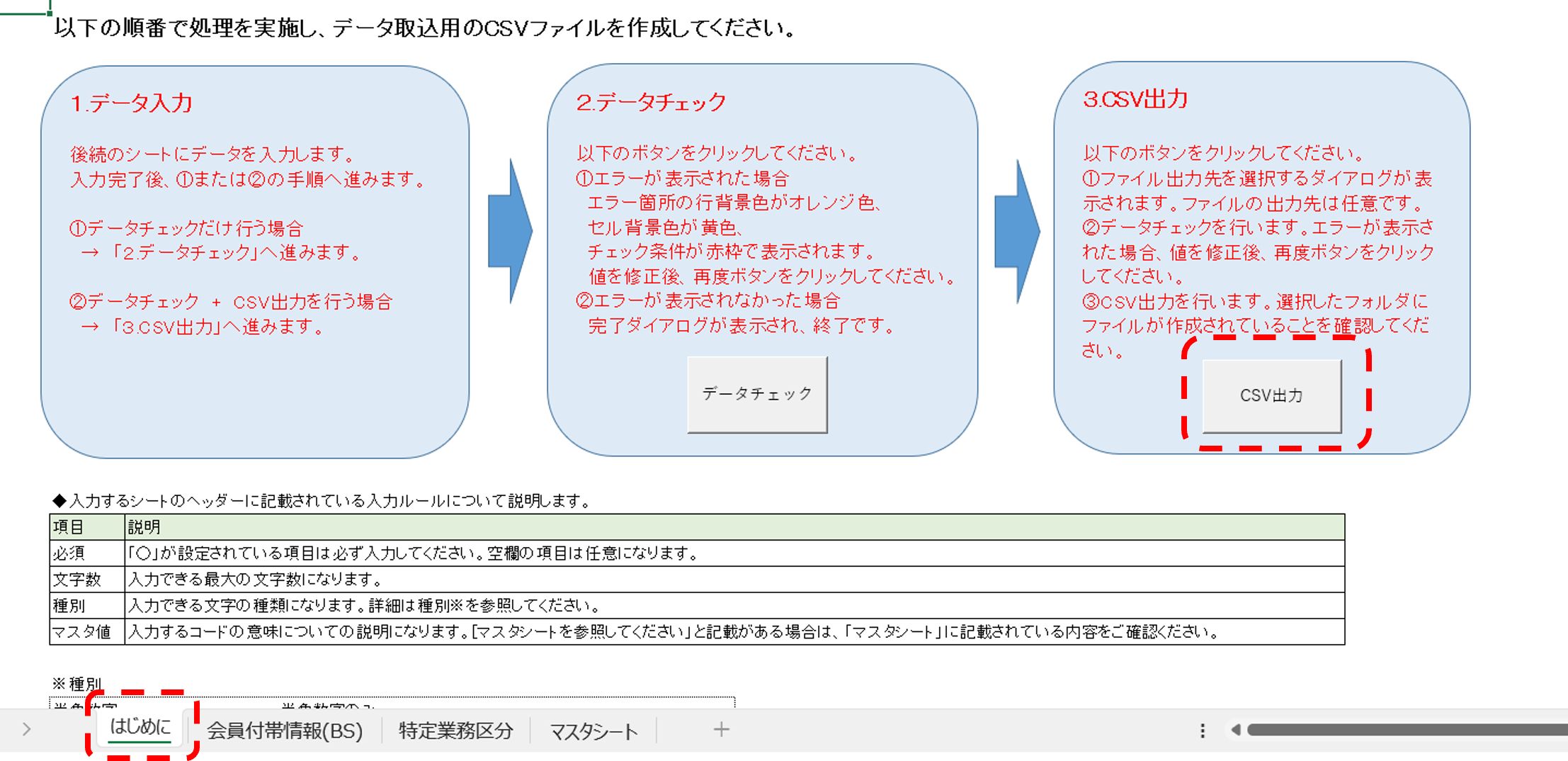
「はじめに」シート内の【3.CSV出力】を押下して、CSVファイルを作業中のPCに保存してください
再度ファイルアップロード画面で先ほど保存したCSVファイルを選択してアップロード処理を行ってください
1.ベネフィット・ステーションご導入団体ご担当者様宛に、入退会方法やベネアカウント登録方法などを解説するセミナーや動画配信を行っております。是非セミナー受講や動画視聴もご検討ください。
上の「セミナー及び動画サイトへ」から又は以下ボーグルサイトURLから:https://bowgl.com/for_groups/groups/
--------------------------------------------------------------------------------------------------
1.担当者ポータル管理画面にログイン後、機能一覧から「 ベネアカウント登録状況確認 」をクリックしてください。
担当者ポータルURL:https://bopf.benefit-one.inc/auth/admin/signin
--------------------------------------------------------------------------------------------------